
ຜູ້ໃຊ້ຫຼາຍຄົນໄດ້ເຂົ້າເບິ່ງສະຖານະການທີ່ໄວຣັສທີ່ຖືກຈັບຕົວຢູ່ໃນໂປແກຼມທ່ອງເວັບທີ່ບໍ່ຕ້ອງການ, ກໍານົດໃຫ້ກັບເວັບໄຊທ໌ທີ່ບໍ່ຕ້ອງການ, ກະຕຸ້ນການປ pop ອບອັບ. ຕາມທໍາມະຊາດ, ສິ່ງທັງຫມົດນີ້ບໍ່ສາມາດມັກ. ແຕ່ບໍ່ມີເຄື່ອງມືທີສາມດ້ວຍຄວາມພະຍາຍາມຂອງຕົນເອງເພື່ອກໍາຈັດໂປແກຼມ viral ແບບນີ້ທີ່ຂ້ອນຂ້າງຍາກ. ໂຊກດີ, ມີໂປແກຼມພິເສດທີ່ຊ່ວຍໃຫ້ທ່ານສາມາດກໍາຈັດການໂຄສະນາແບບ Pop-up ໃນ browser ໄດ້ງ່າຍຂື້ນ.
ວິທີການເອົາການໂຄສະນາ
ບໍ່ມີການສະຫມັກໃນຕະຫຼາດທີ່ຊ່ວຍໃຫ້ທ່ານສາມາດກໍາຈັດອົງປະກອບໂຄສະນາໂດຍໄວແລະສາມາດຍົກເລີກໄດ້ຈາກຕົວທ່ອງເວັບຕ່າງໆ. ພິຈາລະນາວິທີການທີ່ຈະເພີດເພີນກັບປະສິດທິຜົນທີ່ສຸດຂອງພວກເຂົາ.ວິທີທີ່ 1: Antidust
ຜົນປະໂຫຍດທີ່ລຽບງ່າຍທີ່ສຸດໃນການກໍາຈັດການໂຄສະນາໃນ Browser ແມ່ນຢາແກ້. ຈຸດປະສົງໂດຍກົງຂອງມັນແມ່ນເພື່ອກໍາຈັດແຖບເຄື່ອງໂຄສະນາທີ່ບໍ່ຕ້ອງການອອກໃນໂປຣແກຣມທ່ອງເວັບຕ່າງໆ. ມັນບໍ່ມີການໂຕ້ຕອບຂອງຕົວເອງແລະທັນທີຫຼັງຈາກການເປີດຕົວ, ໃນເມື່ອບໍ່ມີການ tulbars ທີ່ຫນ້າສົງໄສໃນການສັງເກດອິນເຕີເນັດ, ມັນບໍ່ໄດ້ສະແດງກິດຈະກໍາຂອງມັນແລະປິດທັນທີ. ຖ້າພົບວ່າຊ່າງຕັດສິນຄ້າ, Antidust ລິເລີ່ມຂັ້ນຕອນໃນການກໍາຈັດພວກມັນ. ຖ້າທ່ານຕ້ອງການເອົາ Tulbar ແທ້ໆ, ທ່ານຈະຕ້ອງຢືນຢັນມັນ. ການໂຍກຍ້າຍຈະເກີດຂື້ນເກືອບທັນທີ.

ອ່ານເພີ່ມເຕີມ: ວິທີການເອົາການໂຄສະນາການໂຄສະນາໃນ Google Chrome Browser ໂປແກມປ້ອງກັນເອກະສານ
ວິທີທີ່ 2: ເຄື່ອງສະອາດແຖບເຄື່ອງມື
ເຄື່ອງຫຼີ້ນແຖບເຄື່ອງມືຍັງມີຄວາມຊ່ຽວຊານດ້ານແຖບເຄື່ອງມືແລະປັ ug ກອິນ, ແຕ່ມີການຕັ້ງຄ່າທີ່ສັບສົນກວ່າທີ່ສຸດ.
- ການກວດສອບເຄື່ອງມືທີ່ບໍ່ຕ້ອງການແລະ plugins, ກ່ອນອື່ນຫມົດ, ໃຫ້ແລ່ນລະບົບສະແກນລະບົບ.
- ຫຼັງຈາກບັນຊີລາຍຊື່ຂອງໂມດູນທີ່ຫນ້າສົງໄສແມ່ນສ້າງຕັ້ງຂຶ້ນແລະເອົາອອກດ້ວຍຕົນເອງດ້ວຍອົງປະກອບເຫຼົ່ານັ້ນທີ່ພວກເຮົາວາງແຜນທີ່ຈະອອກ, ດໍາເນີນຂັ້ນຕອນສໍາລັບການກໍາຈັດ plugins ແລະແຖບເຄື່ອງມື.
- ຫຼັງຈາກຂັ້ນຕອນສໍາເລັດແລ້ວ, ເຄື່ອງມືທີ່ບໍ່ຕ້ອງການໃນ browser ຈະບໍ່ຢູ່.

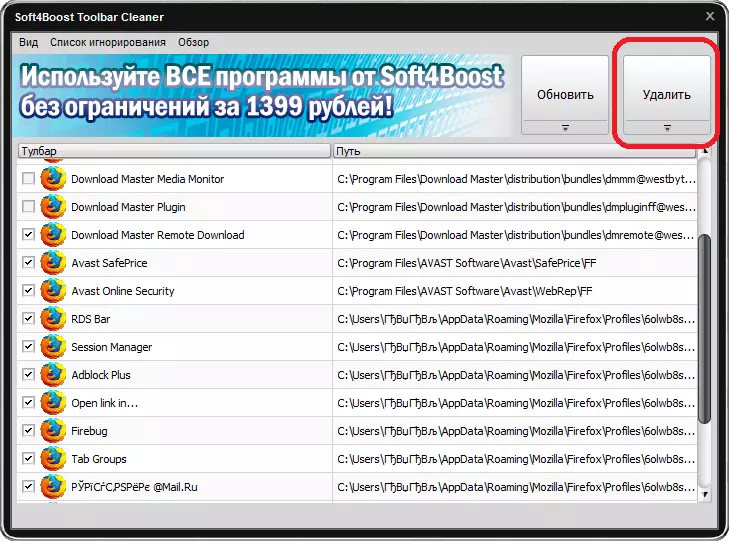
ອ່ານເພີ່ມເຕີມ: ວິທີການລົບການໂຄສະນາໃນເຄື່ອງສະອາດແຖບເຄື່ອງມືຂອງ browser Mozil
ວິທີທີ່ 3: AdwCleaner
ຄໍາຮ້ອງສະຫມັກ AdwCleaner ແມ່ນສາມາດຊອກຫາແລະລຶບການໂຄສະນາຈາກໂປແກຼມທ່ອງເວັບ, ແມ່ນແຕ່ໃນກໍລະນີທີ່ຈຸດສຸມຂອງການຕິດເຊື້ອໄດ້ຖືກປິດບັງໄວ້.
- ເຊັ່ນດຽວກັບກໍລະນີຂອງໂຄງການທີ່ຜ່ານມາ, ທັນທີຫຼັງຈາກເລີ່ມຕົ້ນ, ທ່ານຈະຕ້ອງເລີ່ມຕົ້ນສະແກນໂດຍການກົດປຸ່ມທີ່ເຫມາະສົມໃນປ່ອງຢ້ຽມຕົ້ນຕໍ.
- ຜົນໄດ້ຮັບການທົດສອບໄດ້ຖືກຈັດເປັນແຖວແລະແຈກຢາຍໂດຍຫມວດຫມູ່ໃນແຖບແຍກຕ່າງຫາກ. ໃນພວກເຂົາແຕ່ລະທ່ານສາມາດເອົາການຄັດເລືອກຈາກລາຍການສະເພາະ, ເຮັດໃຫ້ມັນຍົກເລີກການກໍາຈັດຂອງມັນ. ດຽວກັນທີ່ຈະມີເຄື່ອງຫມາຍທີ່ຈະຖືກຍ້າຍອອກຫຼັງຈາກກົດປຸ່ມ "ທໍາຄວາມສະອາດ".
- ກ່ອນທີ່ຈະດໍາເນີນການປະຕິບັດຂອງຂັ້ນຕອນນີ້, ທ່ານຄວນປິດປ່ອງຢ້ຽມຂອງທຸກໃບສະຫມັກ, ເພາະວ່າ ADWCleaner ໃນຕອນທ້າຍຂອງການເຮັດວຽກຂອງມັນຈະເຮັດໃຫ້ຄອມພິວເຕີເລີ່ມຕົ້ນ.
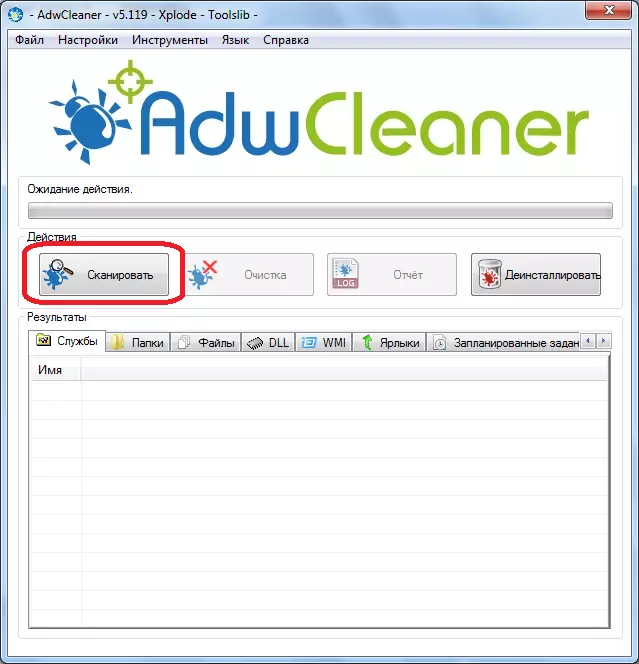

ອ່ານຕໍ່: ວິທີການລົບການໂຄສະນາໃນ AdwCleaner Program
ວິທີທີ່ 3: Hitman Pro
ໂຄງການ Hitman Pro ປະຕິບັດການຄົ້ນຫາທີ່ເລິກກວ່າສໍາລັບໄວຣັດທີ່ຕິດຢູ່ໃນ browser ແລະຕິດຕາມຂອງພວກເຂົາ.
- ເພື່ອກໍາຈັດການໂຄສະນາໃນໂປຣແກຣມທ່ອງເວັບອິນເຕີເນັດໂດຍໃຊ້ໂປແກຼມນີ້, ມັນຍັງຕ້ອງໄດ້ສະແກນ.
- ຫຼັງຈາກນັ້ນ, ໂຄງການຈະສະເຫນີໃຫ້ລຶບອົງປະກອບທີ່ຫນ້າສົງໄສ. ເຖິງຢ່າງໃດກໍ່ຕາມ, ຖ້າທ່ານຫມັ້ນໃຈໃນຄວາມຫນ້າເຊື່ອຖືຂອງພວກເຂົາ, ທ່ານສາມາດເອົາເຄື່ອງຫມາຍອອກໄດ້.
- ຫລັງຈາກນັ້ນ, ຂັ້ນຕອນໃນການທໍາຄວາມສະອາດລະບົບແລະ browser ຈາກການໂຄສະນາແລະໂປແກຼມ spyware ແມ່ນປະຕິບັດ.
- ຫລັງຈາກສໍາເລັດ Hitman Pro, ທ່ານຄວນເລີ່ມຕົ້ນຄອມພິວເຕີສໍາລັບທໍາຄວາມສະອາດຂັ້ນສຸດທ້າຍ.
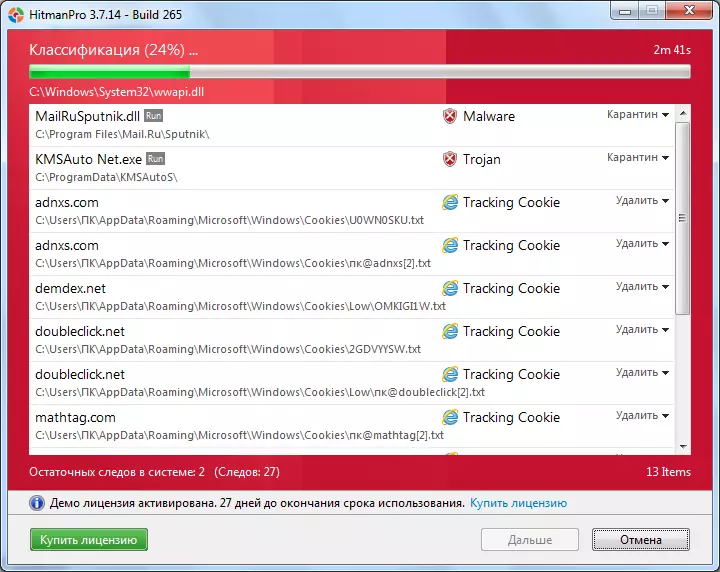
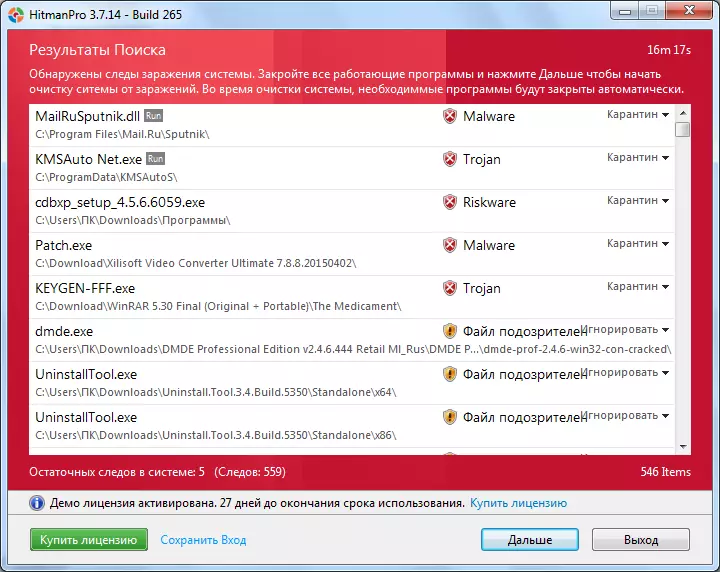

ອ່ານຕໍ່: ວິທີການລົບການໂຄສະນາໃນ Yandex browser Havaman Pro
ດັ່ງທີ່ທ່ານສາມາດເຫັນໄດ້, ມີໂຄງການທັງຫມົດມີຫຼາຍໂຄງການທີ່ທ່ານສາມາດກໍາຈັດໂຄສະນາໃນອິນເຕີເນັດໃນ Yandex Browser, Google Chrome ແລະໂປແກຼມທ່ອງເວັບທີ່ນິຍົມອື່ນໆ.
